3DプロジェクトをAfter Effectsで魅力的に作成したいなら、跳ねるポイントを地球儀上でアニメーションさせることが完璧な挑戦です。このガイドでは、このアニメーションの基本を習得し、さまざまな地理を越えてポイントを跳ねさせる方法をお教えします。目標は、ポイントを効果的に1つの位置から別の位置に移動させる流れるようで視覚的に魅力的なアニメーションを作成することです。
重要な知見
- 地球儀上で跳ねるポイントを作成するプロセスには、After Effectsでのヌルオブジェクトの追加とアニメーションが必要です。
- アニメーションのための整理された配置とパスは、望ましい遷移を達成するために不可欠です。
- キーフレームの適用とアニメーションの微調整が、望ましい結果をもたらします。
ステップバイステップガイド
最初に、After Effectsで新しいコンポジションを作成する必要があります。地球儀や目的地として使用するポイントなど、必要なアセットをロードします。3D効果を出すために使用するコンポジションを選択することから始めましょう。
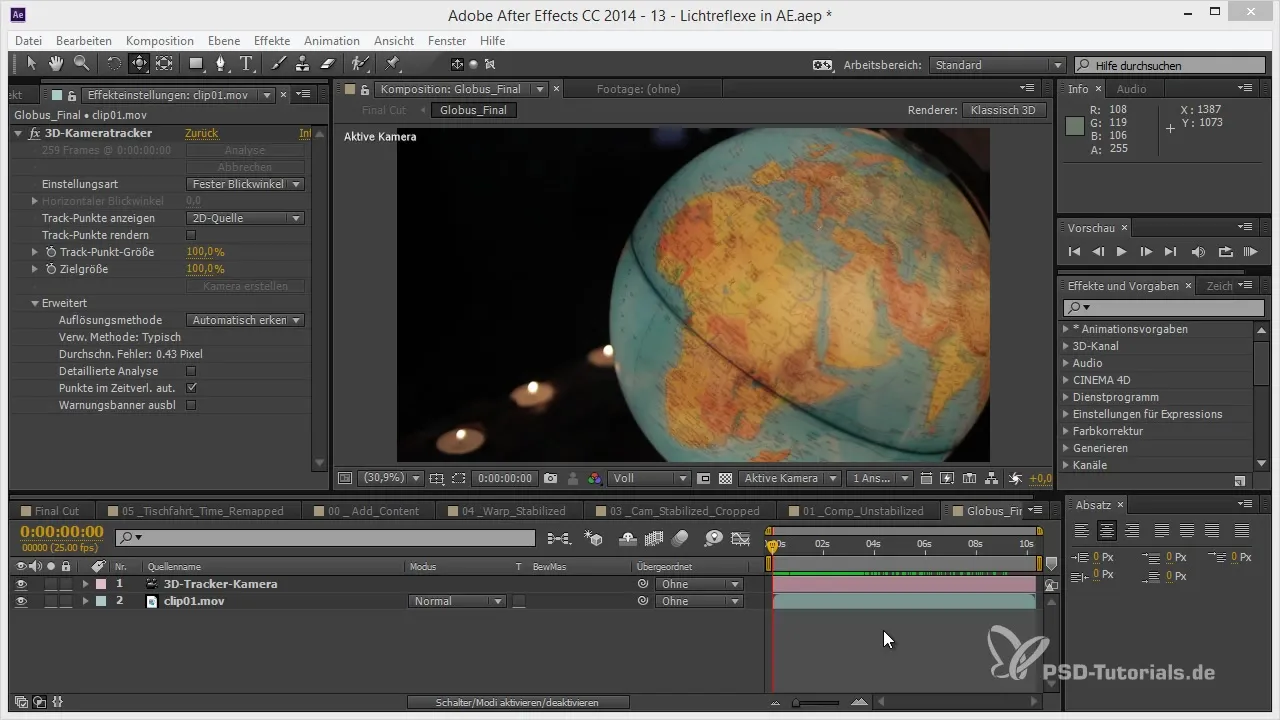
次に、跳ねるポイントを定義する時が来ました。アニメーション用のトラッキングポイントが必要ですので、アニメーション後に動かすことができる3Dポイントを選択することをお勧めします。コンポジションを右クリックして、選択した各ポイントのヌルレイヤーを作成します。
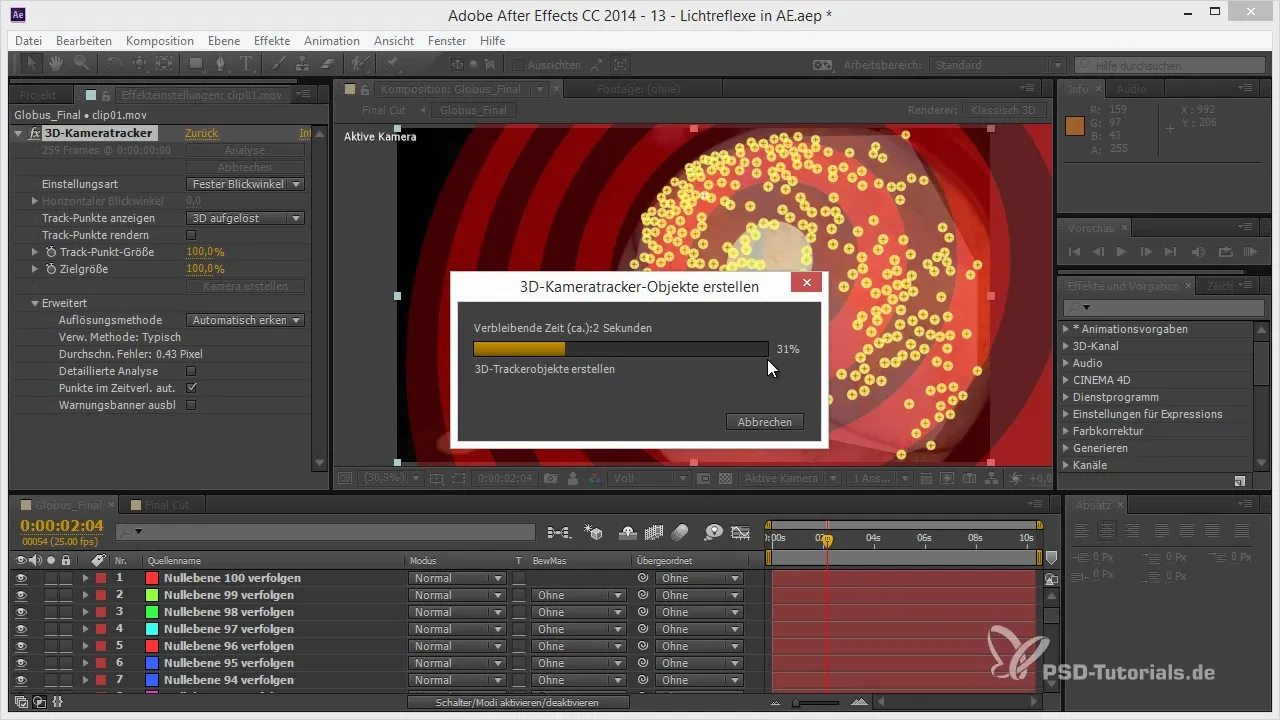
アニメーション用に十分なスペースを確保するために、かなりの数のポイントを定義するべきです。十分な数のヌルオブジェクトがありますか?もしあれば、次のステップは、地球儀上にこれらのポイントを整理し、配置することです。位置を実験し、正確に配置するのが便利です。
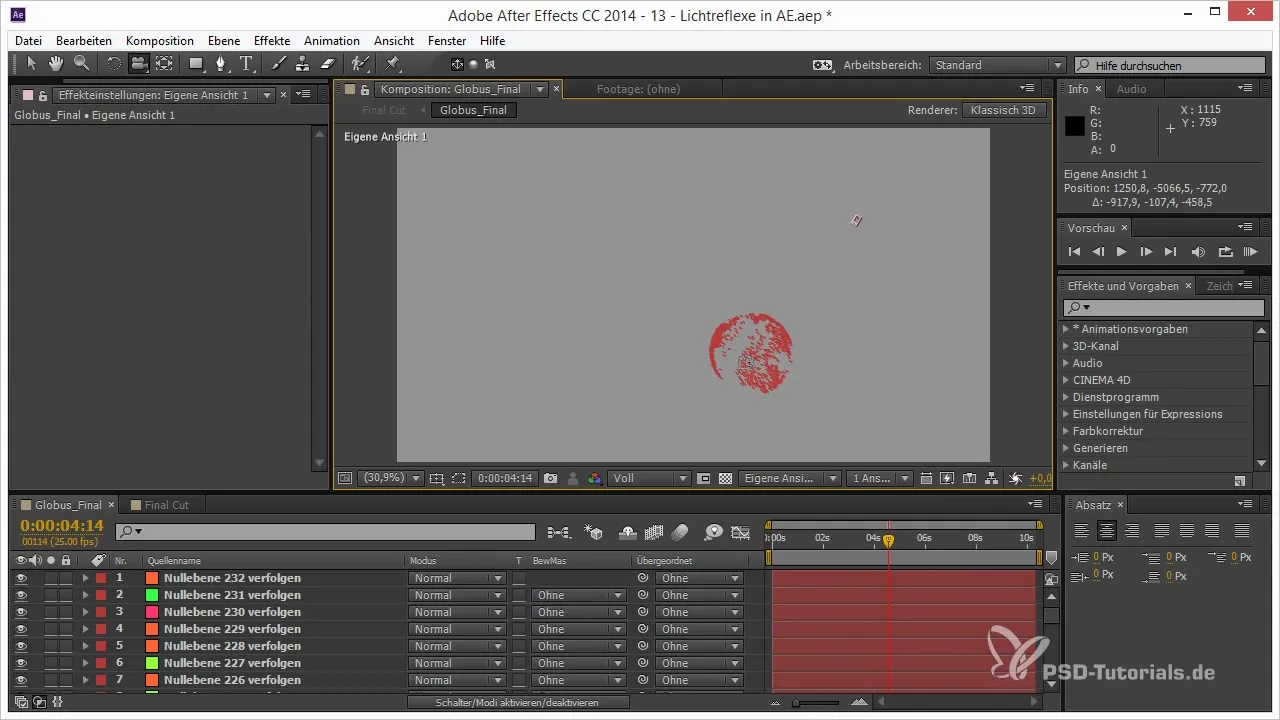
今、アニメーションのエキサイティングなフェーズに入ります。ポイントがヌルオブジェクトからヌルオブジェクトへ跳ぶのではなく、滑らかな動きをすることを望みます。アニメーションを調整しながら、適切な間隔で作業するよう注意してください。アニメーションに関連する正確なヌルオブジェクトを選ぶように注意を払ってください。たとえば、ドイツ、アフリカ、トルコのような場所です。
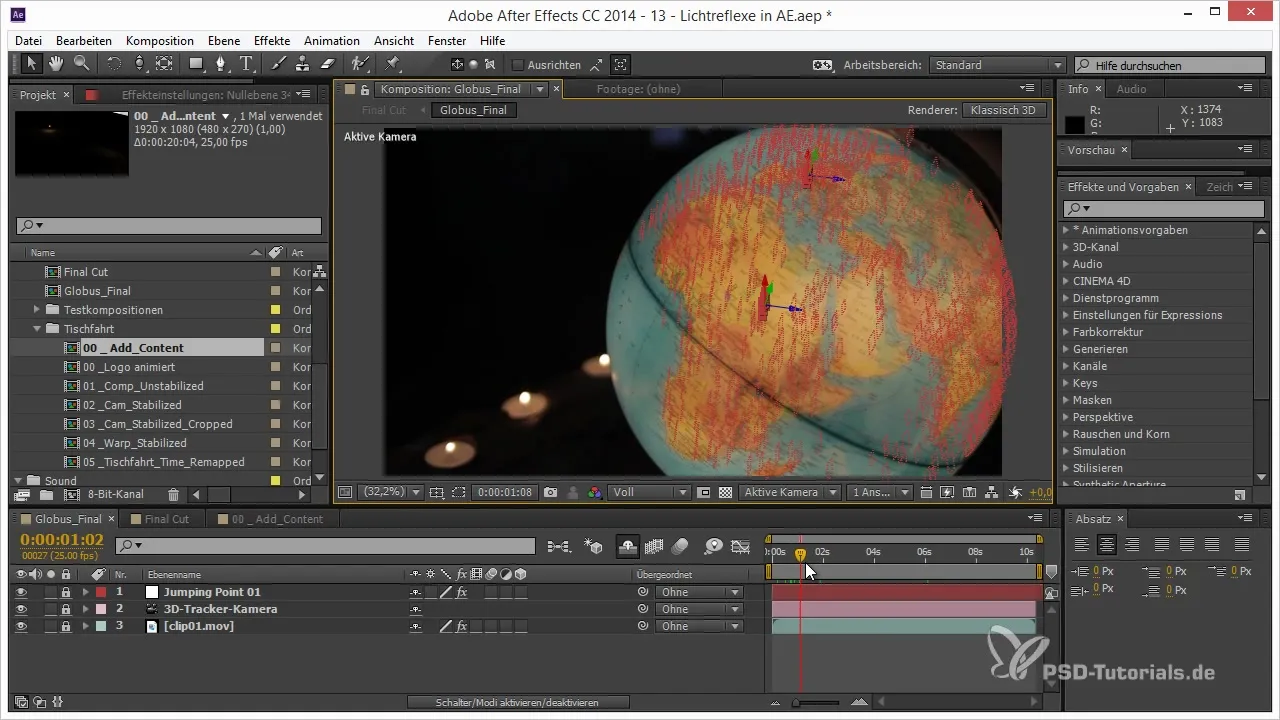
アニメーションをより興味深いものにするために、ヌルオブジェクトの順序を変更して、ポイントが一つの場所から次の場所に「跳ぶ」ようにすることができます。正しい順序で正しいヌルオブジェクトを選ぶことにより、アニメーションがダイナミックになり、跳ねるポイントが同じ経路を常にたどらないようにすることができます。
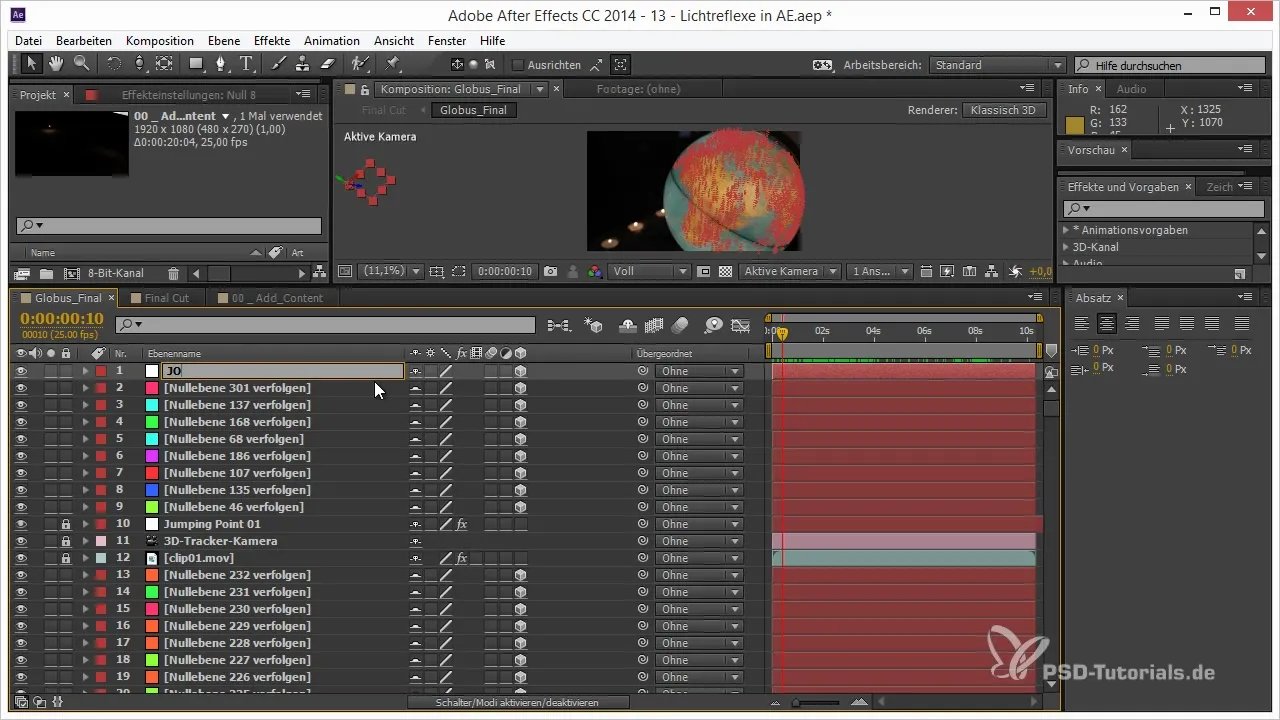
より良い作業をするために、視覚的な手助けとして色を使ったマーカーを取り入れることをお勧めします。跳ねるポイントのために統一された色を選び、位置が明確にわかるようにします。各ヌルオブジェクトの位置をコピーして、ジャンピングポイントに設定し、キーフレーム機能を利用して動きを制御します。
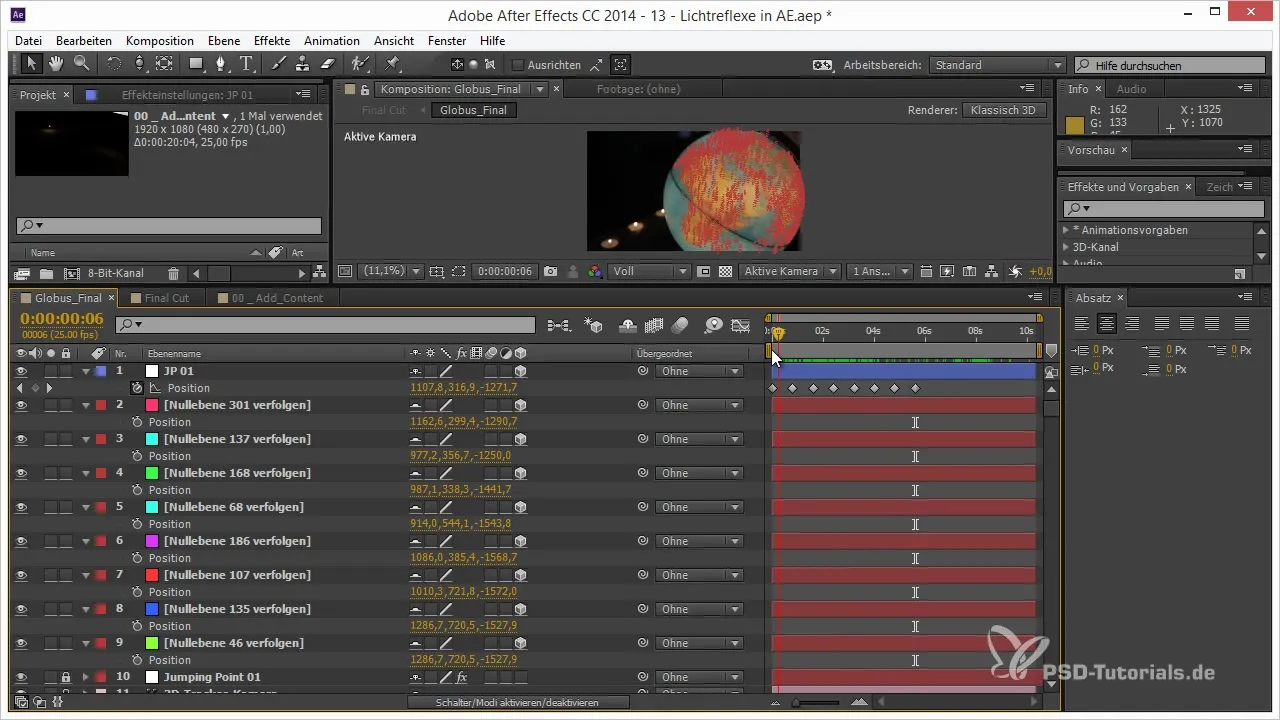
アニメーションが進むにつれて、ポイント間の遷移の見え方にも注意を払うべきです。地球儀の真ん中を跳ぶのではなく、表面に沿って美しく移動するようにしてください。
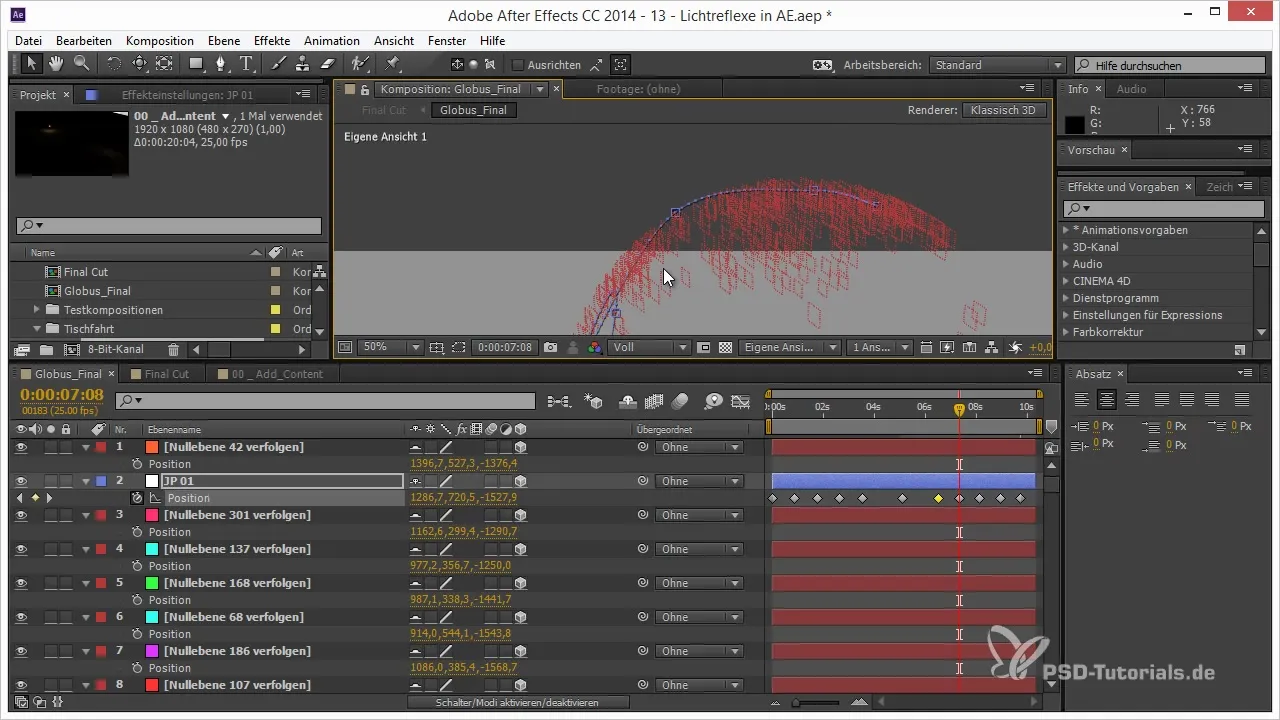
すべてが思い通りに実装されたら、キーフレームの補間設定で実験してみてください。そうすることで、滑らかな遷移を作成し、全体の体験をさらに滑らかにすることができます。キーフレームのタンジェントは、動きが地球儀を貫通しないように調整されるべきです。
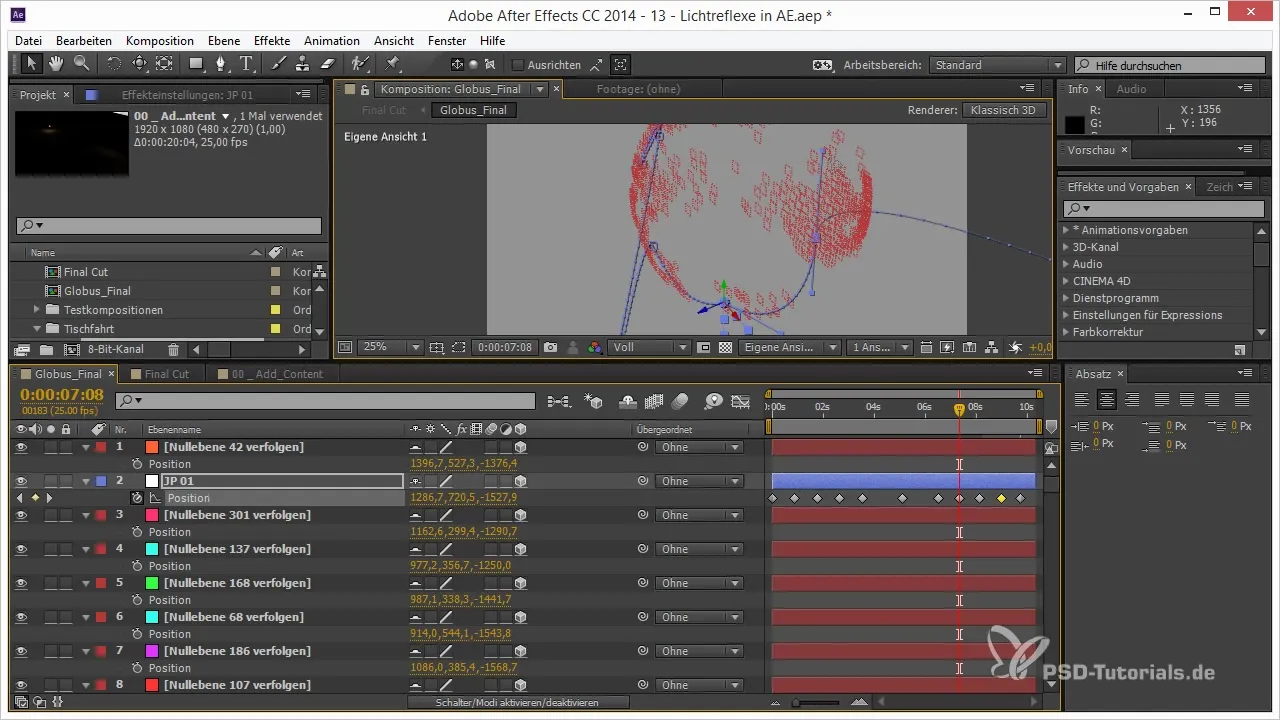
アニメーションのキャラクターを高めるために、ジャンピングポイントを調整して、次の目的地に跳ぶ前にテーブルに「着地」させることができます。これにより、追加の視覚効果とよりエキサイティングな結果が得られます。
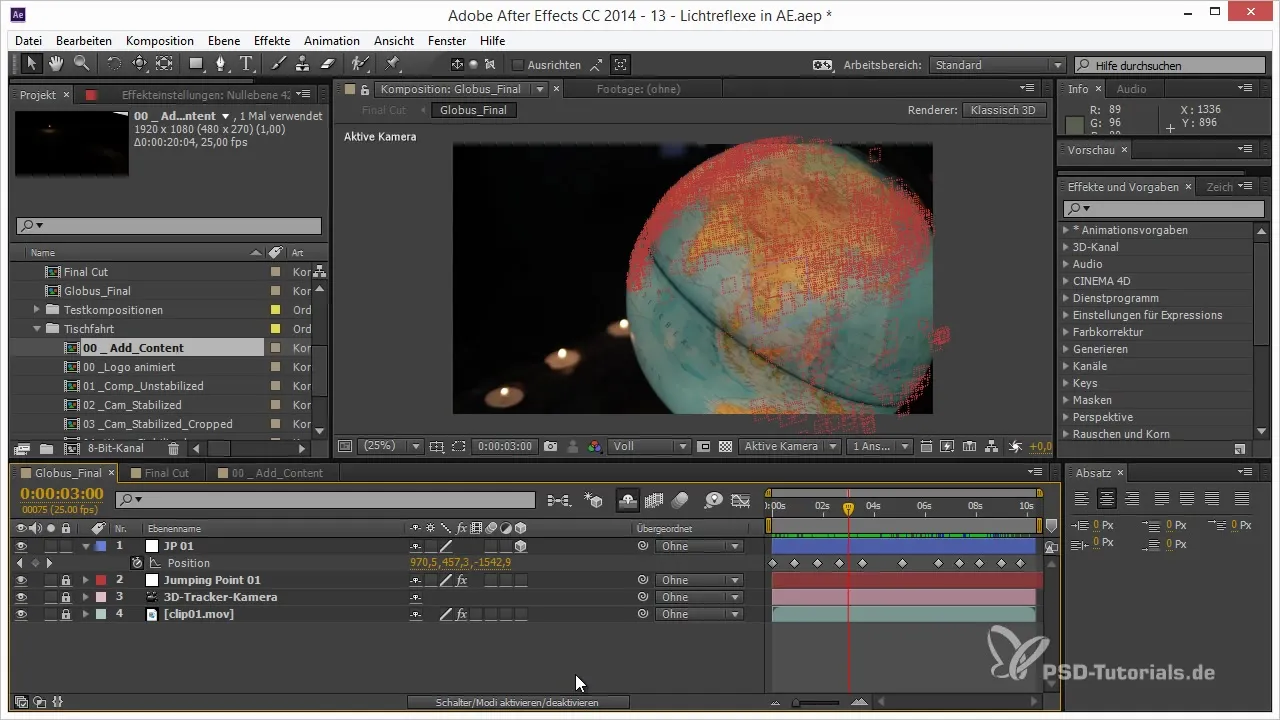
最後に、さらに効果を追加して、あなたの跳ねるポイントに生命を与えることができます。最後に、動きをさらに自動化し、微調整するためにエクスプレッションを使用してください。
まとめ - グローバルアニメーション: 地球儀上でポイントを跳ねさせる方法
After Effectsで地球儀上に跳ねるポイントを作成するには、システマティックにヌルレイヤーを作成し、アニメーションを計画し、キーフレームを使って位置と動きを設定する必要があります。ヌルオブジェクトの正しい取り扱いと調整、キーフレームとグラフィックエフェクトの使用により、印象的なアニメーションを作成するのに役立ちます。
よくある質問
After Effectsでヌルオブジェクトを作成するにはどうすればよいですか?コンポジション内で右クリックして「ヌルレイヤーを作成」を選択すると、ヌルオブジェクトを作成できます。
滑らかなアニメーションのためにキーフレームを修正するにはどうすればよいですか?キーフレーム補間機能を使用して、タンジェントを調整して動きの遷移を滑らかにします。
ポイントの色を区別できるようにするにはどうすればよいですか?レイヤーオプションでジャンピングポイントのために統一された色を選択します。
ヌルオブジェクトのアニメーションを元に戻すことはできますか?はい、最後の変更を元に戻すために、いつでも元に戻す機能(Ctrl + Z)を使用できます。
3DモデルをAfter Effectsにインポートするにはどうすればよいですか?メニューの「インポート」機能を使用して、3Dモデルをコンポジションにロードします。


